高手亲自回答win10怎样调对比度的处理措施
Windows 10是美国微软公司研发的跨平台及设备应用的操作系统。是微软发布的最后一个独立Windows版本。Windows 10共有7个发行版本,分别面向不同用户和设备。2014年10月1日,微软在旧金山召开新品发布会,对外展示了新一代Windows操作系统,将它命名为“Windows 10”,新系统的名称跳过了这个数字“9”。截止至2018年3月7日,Windows 10正式版已更新至秋季创意者10.0.16299.309版本,预览版已更新至春季创意者10.0.17120版本
可能由于操作不小心或者病毒导致一些用户在用win10系统的时候会出现win10怎么调对比度的问题,我们发现还是有很多用户会碰到win10怎么调对比度的情况。那我们应当怎么处理呢?我们完全可以按照这个过程:1、首先,我们打开我们的电脑,然后我们点击电脑桌面左下角的微软按钮;2、弹出的界面,我们下滑中间的界面,然后找到windows系统,之后我们点击打开它就轻而易举的解决好了。要是你还看得不是很明白,那么下面就是具体的解决win10怎么调对比度的解决措施。
具体步骤如下:
1、首先,我们打开我们的电脑,然后我们点击电脑桌面左下角的微软按钮;
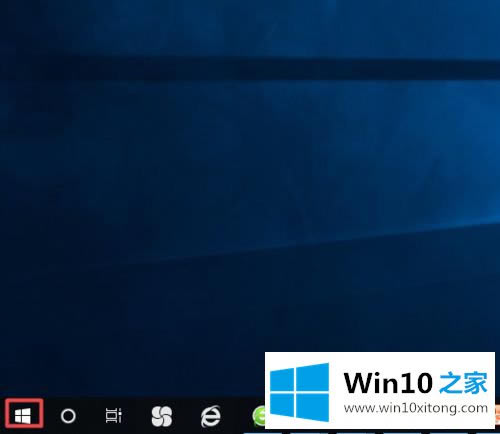
2、弹出的界面,我们下滑中间的界面,然后找到windows系统,之后我们点击打开它;
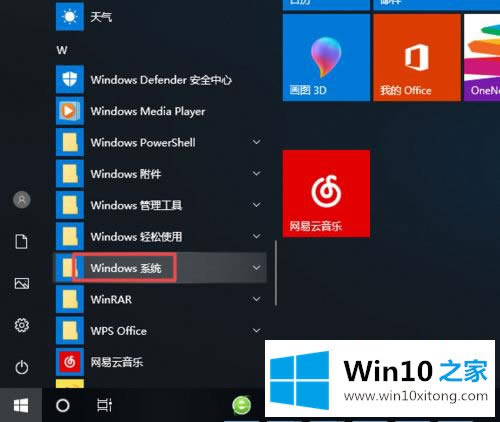
3、弹出的界面,我们点击控制面板;
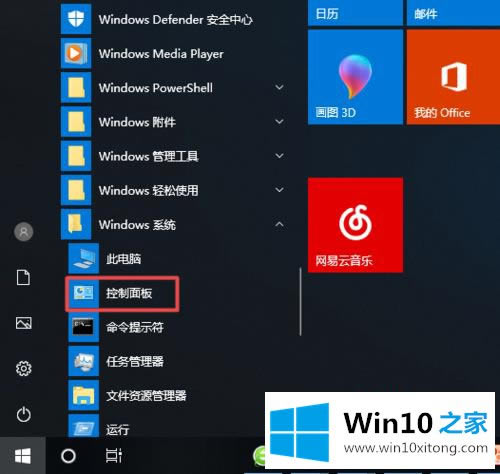
4、弹出的界面,我们点击英特尔核芯显卡;
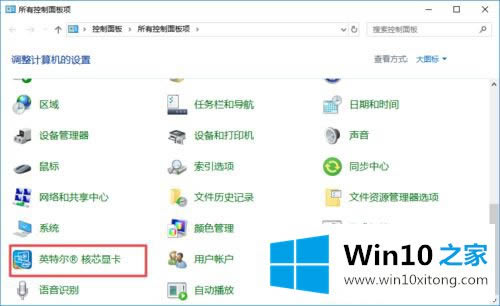
5、弹出的界面,我们点击显示器;

6、然后我们点击颜色;
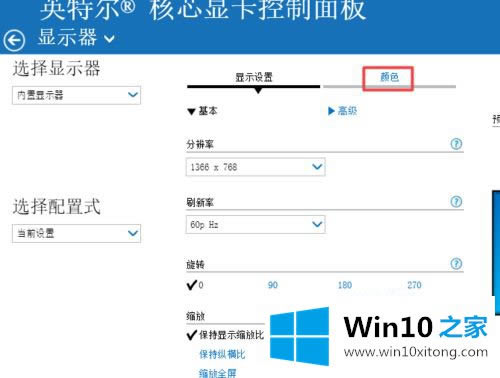
7、之后我们就可以看到对比度了,我们可以将对比度的滑动开关向右或者向左滑动,这样我们就可以调整对比度了。
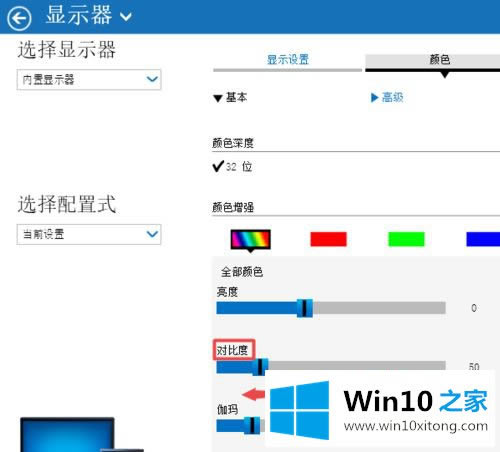
上述就是win10怎么调对比度的详细内容,有需要的用户们可以按照上面的方法步骤来进行调整吧,希望帮助到大家。
总结下今天所述的内容,就是讲关于win10怎么调对比度的解决措施,解决方法很多种,如果你有更好的方法建议,可以给本站留言,谢谢大家。
Windows 10系统成为了智能手机、PC、平板、Xbox One、物联网和其他各种办公设备的心脏,使设备之间提供无缝的操作体验。